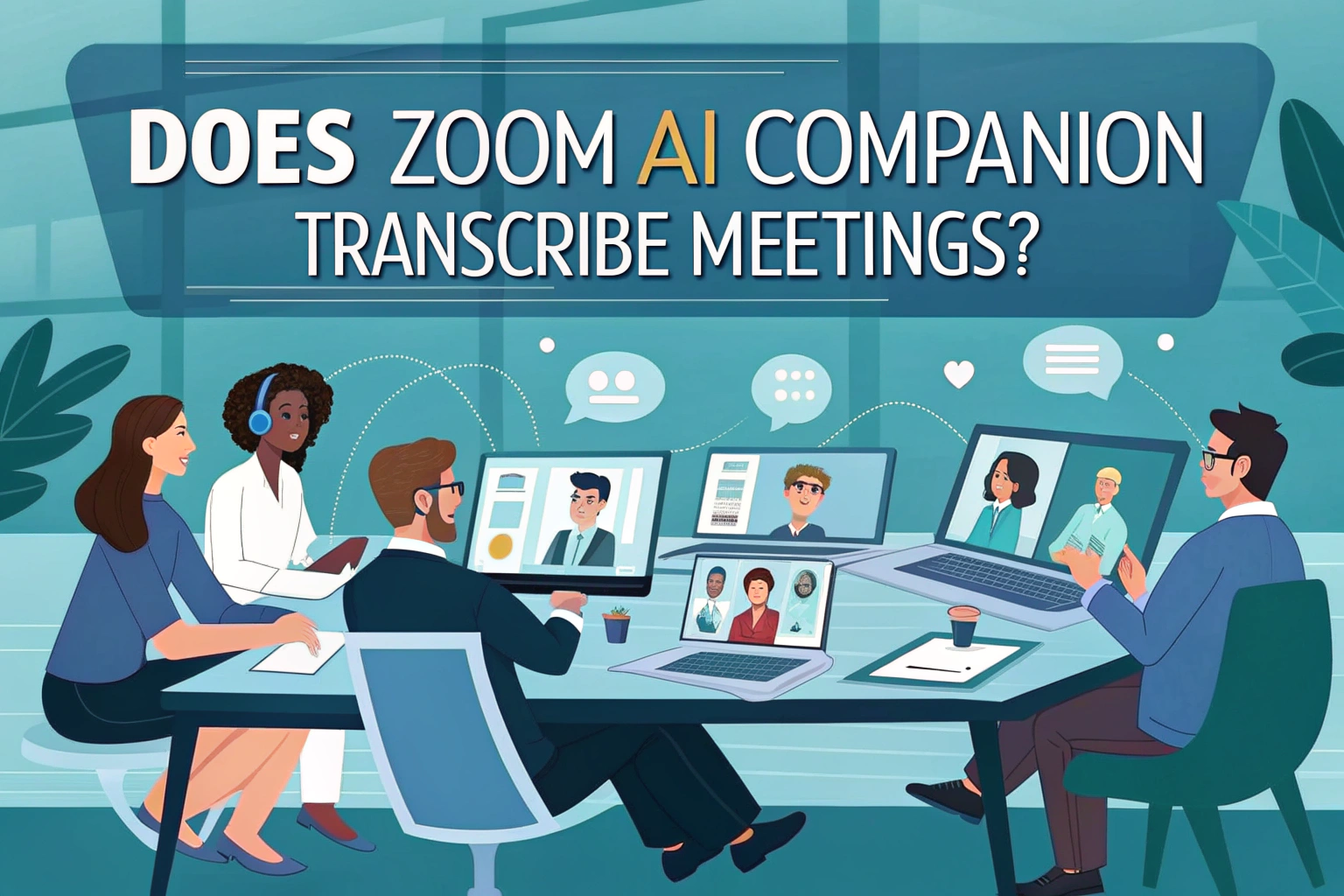예, Zoom AI 컴패니언 는 실시간 캡션과 회의 후 트랜스크립션을 제공하여 회의를 트랜스크립션할 수 있습니다. 이 기능을 사용하면 회의가 끝난 후 대화를 따라가고, 메모를 작성하고, 토론 내용을 검토하기가 더 쉬워집니다. 단, 트랜스크립션 오디오에 따라 품질이 달라집니다. 선명도를 유지하며 악센트나 배경 소음에 따라 달라질 수 있습니다.
고급 정확도가 필요한 사용자를 위해 전문적인 오디오를 텍스트로 변환 VOMO와 같은 도구를 사용할 수 있습니다.

Zoom AI 컴패니언 트랜스크립션 작동 방식
Zoom의 AI 동반자 는 내장된 음성 인식 기능을 사용하여 음성을 텍스트로 변환합니다. 라이브 미팅 중에 참가자는 자동 캡션을 실시간으로 볼 수 있습니다. 세션이 끝나면 Zoom은 클라우드 녹화본과 함께 저장되는 전체 트랜스크립트를 생성할 수 있습니다. 이 기능은 팀 협업, 학술 강의 또는 비즈니스 리뷰에 특히 유용합니다.
호스트가 되어 미팅 요약을 시작하는 방법
Zoom 미팅의 호스트인 경우 쉽게 회의 요약 기능을 사용하세요. 이를 통해 모든 사람이 세부적인 메모를 작성할 필요 없이 토론 내용을 추적할 수 있습니다.
호스트를 위한 단계:
- 에서 미팅을 시작하세요. Zoom 데스크톱 앱.
- 미팅 중 컨트롤에서 다음을 클릭합니다. AI 컴패니언 아이콘.
- 미팅 요약이 자동으로 생성되기 시작하고 모든 참가자에게 해당 기능이 활성화되었음을 확인하는 알림이 표시됩니다.
- (선택 사항) 미팅이 종료되기 전에 요약 생성을 중지하려면 다음을 클릭합니다. AI 컴패니언 > AI 컴패니언 중지하기.
- 회의가 끝나면 요약본이 최종적으로 작성되어 참가자들에게 발송됩니다.
참가자로서 미팅 요약을 요청하는 방법
호스트가 아니더라도 미팅 요약 생성을 요청할 수 있습니다. Zoom에서는 미팅 중에 참가자가 직접 이 기능을 요청할 수 있습니다.
참가자를 위한 단계:
- 미팅에 참여하려면 Zoom 데스크톱 앱.
- 모임 제어 도구 모음에서 AI 컴패니언 아이콘.
- 현재 미팅 요약이 사용 설정되어 있지 않은 경우 요청을 보내라는 메시지가 표시됩니다.
- 클릭 호스트에게 질문 를 클릭하여 요청을 보내세요.
- 호스트가 관리자이거나 미팅에 관리자가 있는 경우 관리자가 요청을 즉시 받게 됩니다.
- 관리자가 없는 경우 Zoom은 대신 이메일을 통해 요청을 보냅니다.
Zoom AI 컴패니언으로 미팅 요약 트랜스크립션에 액세스하는 방법
Zoom AI 컴패니언을 사용하면 미팅 트랜스크립트를 쉽게 생성하고 관리할 수 있습니다. 귀하가 관리자 또는 일반 사용자를 클릭하면 Zoom 웹 포털을 통해 이러한 트랜스크립트를 빠르게 찾고 검토할 수 있습니다. 방법은 다음과 같습니다:
관리자용
- 관리자 계정으로 Zoom 웹 포털에 로그인합니다.
- 왼쪽 탐색 메뉴에서 다음 항목으로 이동합니다. 계정 관리 > 녹취 및 기록 관리.
- 열기 트랜스크립트 탭을 클릭합니다.
- 를 입력하여 대화 내용을 검색합니다. 미팅 ID 또는 호스트의 이메일 주소. 를 입력할 수도 있습니다. 키워드 를 클릭하여 회의 요약 트랜스크립트 내에서 특정 콘텐츠를 찾으세요.
👉 날짜 제한이 없어 모든 시간대에 걸쳐 검색할 수 있습니다.
일반 사용자의 경우
- Zoom 웹 포털에 로그인합니다.
- 왼쪽 탐색에서 다음을 선택합니다. 녹음 및 녹취록.
- 열기 트랜스크립트 탭을 클릭합니다.
- 모든 AI 컴패니언 회의 요약.
- 검색 결과의 범위를 좁히기 위해 날짜 범위, 상태로 검색하거나 미팅 ID, 주제 또는 키워드.
👉 관리자와 마찬가지로 지정할 수 있는 날짜에는 제한이 없습니다.
AI 컴패니언 트랜스크립트 다운로드 방법
Zoom을 사용하면 AI 컴패니언이 생성한 트랜스크립트를 간편하게 다운로드할 수 있습니다. 기록용으로 로컬 사본을 보관하거나 팀원과 공유하거나 오프라인으로 검토하려는 경우에 유용합니다.
성적증명서를 다운로드하는 단계
- 로 이동합니다. 트랜스크립트 탭으로 이동합니다.
- 필요한 성적증명서를 찾아서 자세히 보기 아이콘을 클릭합니다.
- 선택 다운로드 을 클릭해 컴퓨터에 사본을 저장합니다.
AI 동반자 녹취록 삭제 방법
더 이상 녹취록이 필요하지 않은 경우 Zoom에서 바로 삭제할 수 있습니다. 이렇게 하면 계정을 깔끔하게 유지하고 민감한 정보가 필요 이상으로 오래 저장되지 않도록 방지할 수 있습니다.
녹취록을 삭제하는 단계
- 로 이동하여 트랜스크립트 탭으로 이동합니다.
- 제거하려는 트랜스크립트를 찾아서 자세히 보기 아이콘이 옆에 있습니다.
- 선택 삭제 를 클릭하여 계정에서 영구적으로 제거합니다.
트랜스크립션에 Zoom AI 컴패니언을 사용할 때의 이점
Zoom AI 컴패니언을 사용하여 미팅을 트랜스크립션하면 몇 가지 장점이 있습니다:
- 시간 절약: 수동으로 메모할 필요가 없습니다.
- 접근성: 청각 장애가 있는 참가자를 돕습니다.
- 검색 가능한 콘텐츠: 녹취록은 키워드로 검색할 수 있습니다.
- 통합: Zoom 녹화에서 원활하게 작동합니다.
이러한 기능 덕분에 Zoom의 트랜스크립션은 빠르고 정확한 회의 문서화를 원하는 사용자에게 신뢰할 수 있는 옵션입니다.
Zoom AI 컴패니언 트랜스크립션의 제한 사항
도움이 되긴 하지만 Zoom의 트랜스크립션에는 몇 가지 한계가 있습니다:
- 지원되는 언어로만 작동합니다.
- 정확도는 마이크와 네트워크 품질에 따라 크게 달라집니다.
- 화자 식별이 항상 완벽하지는 않을 수 있습니다.
법률, 의료 또는 연구 작업과 같은 전문적인 요구 사항의 경우 전용 전사 플랫폼이 더 정확한 결과를 제공할 수 있습니다.
트랜스크립션용 Zoom의 대안
더 정밀하거나 더 광범위한 기능이 필요하다면 타사 솔루션을 고려하세요. 많은 최신 앱을 사용하면 녹음을 직접 업로드하고 텍스트 트랜스크립트를 생성할 수 있습니다. 이러한 플랫폼은 여러 형식을 지원하며 다음과 같은 변환도 가능합니다. 비디오를 텍스트로 변환를 사용하여 웹 세미나, 팟캐스트 및 YouTube 콘텐츠에 유용하게 사용할 수 있습니다.
최종 생각
Zoom AI Companion은 미팅을 트랜스크립션하여 기업, 교육자, 학생에게 유용한 생산성 도구로 활용할 수 있습니다. 편리한 기본 제공 옵션이지만 고급 정확도, 서식 및 언어 지원이 필요한 사용자는 전문화된 기능을 선호할 수 있습니다. 오디오를 텍스트로 변환 플랫폼. 올바른 도구를 선택하는 것은 간단한 회의 노트가 필요한지 전문가 수준의 필사본이 필요한지에 따라 달라집니다.